Photoshop制作清爽时尚的水晶球壁纸
作者 Sener 来源 PS联盟 发布时间 2010-02-06
下面的壁纸基本上都是由一个水晶球变换而来的。制作的时候只要做好一个球体,然后通过调色及变形处理,即可得到各种不同颜色的球体。最后调整好位置,效果就出来了 。
最终效果

1、制作壁纸之前先来制作水晶小球。新建一个500 * 500 像素的文件,背景填充白色。按Ctrl + R 调出标尺,拉两条相交的参照线,如下图。
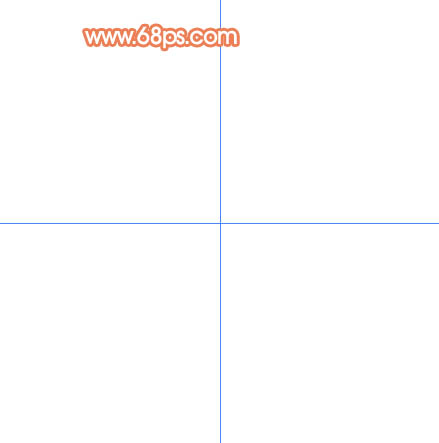
<图1>
2、新建一个图层,选择椭圆选框工具,以参照线交点为圆心拉出图2所示的正圆选区。选择渐变工具,颜色设置如图3,拉出图4所示的径向渐变色。
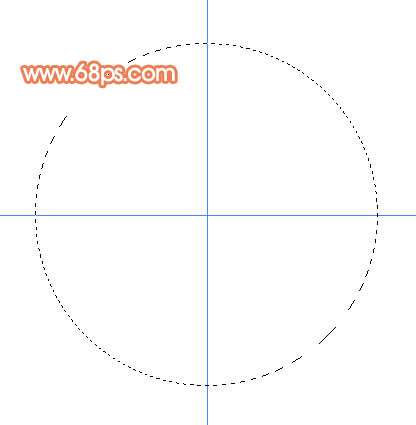
<图2>
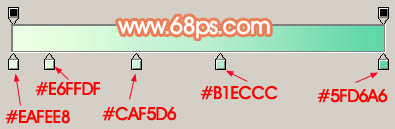
<图3>
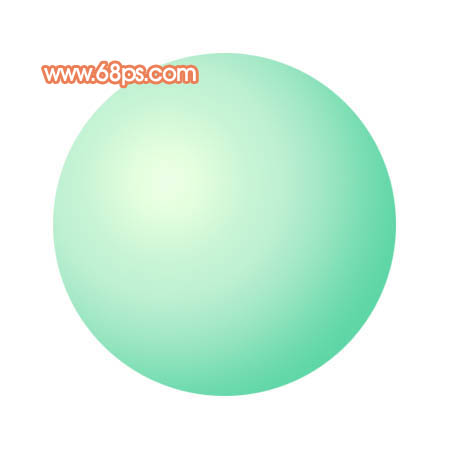
<图4>
3、锁定图层,把前景颜色设置为:#A6E6CB,用画笔把下图选区部分涂上淡淡的高光。
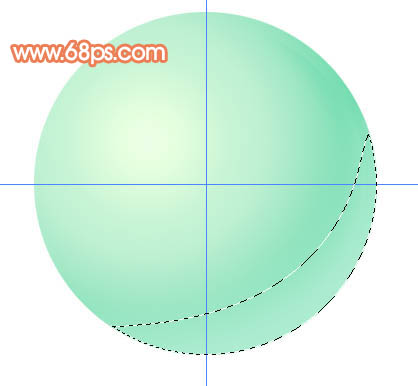
<图5>
4、新建一个图层,用钢笔勾出下图所示的选区,按Ctrl + Alt + D 羽化15个像素,然后填充颜色:#69D9AB,效果如下图。
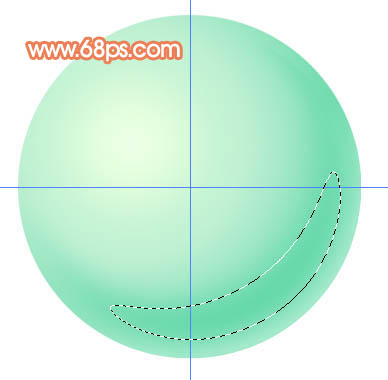
<图6>
| 1234下一页 |